时间:2014-12-30 09:04:00 作者:小兰 来源:系统之家 1. 扫描二维码随时看资讯 2. 请使用手机浏览器访问: https://m.xitongzhijia.net/xtjc/20141229/33695.html 手机查看 评论 反馈
注意这个帐号密码不能为空,同时不要去改这个帐号的权限,用默认的普通组user的权限即可:
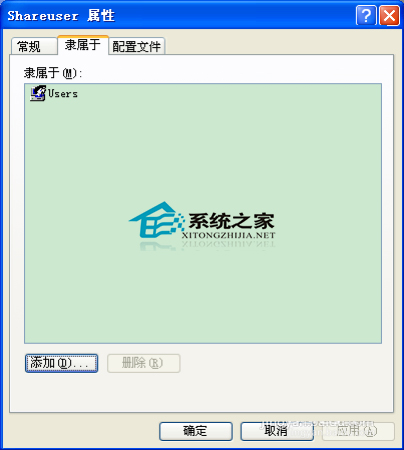
4、共享文件夹
操作流程为:右键单击需要共享的文件夹——单击“共享和安全”——配置“安全”选项,添加文件夹共享用户——配置共享用户权限—添加刚才设置的账户shareuser(配图为test)-—启用共享文件夹。此时配置完毕。
图如下:

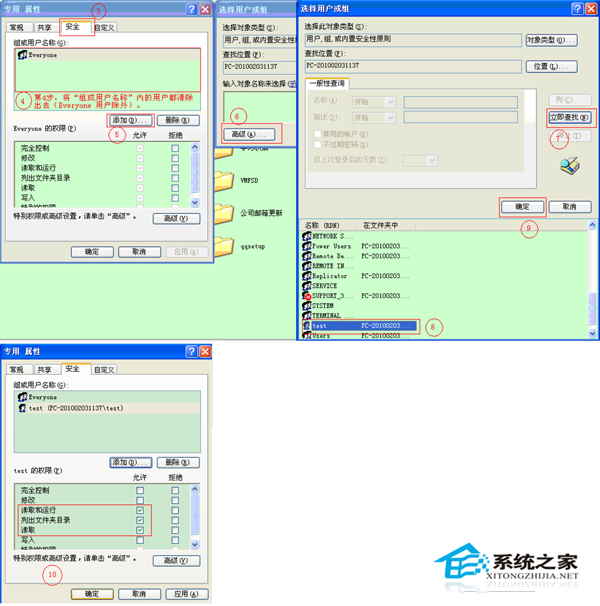

注:本文档我共享的文件夹为“专用”文件夹,当其他用户访问我的“专用”共享文件夹时,需要输入我建立的普通账户用户名与密码(用户名为shareuser,密码为刚才您设置的密码),才能访问。
发表评论
共0条
评论就这些咯,让大家也知道你的独特见解
立即评论以上留言仅代表用户个人观点,不代表系统之家立场